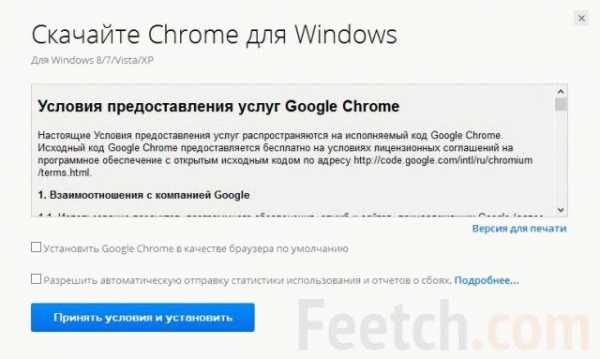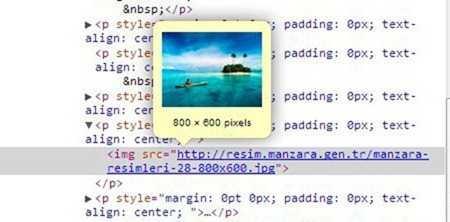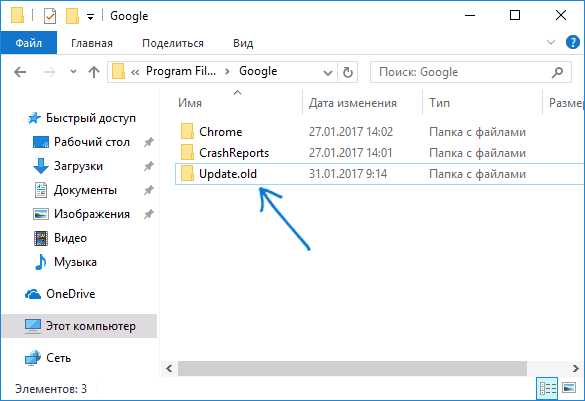|
|
|
|
 Far Far |
 WinNavigator WinNavigator |
 Frigate Frigate |
 Norton
Commander Norton
Commander |
 WinNC WinNC |
 Dos
Navigator Dos
Navigator |
 Servant
Salamander Servant
Salamander |
 Turbo
Browser Turbo
Browser |
|
|
 Winamp,
Skins, Plugins Winamp,
Skins, Plugins |
 Необходимые
Утилиты Необходимые
Утилиты |
 Текстовые
редакторы Текстовые
редакторы |
 Юмор Юмор |
|
|
|
File managers and best utilites |
Преимущества использования приложений для браузера Google Chrome. Гугл хром приложения для браузера
Приложения Chrome для компьютера и элементы
В последнее время компания выпускает приложения Chrome для компьютера, разработанные на языках программирования JavaScript и HTML5. Они запускаются в отдельных от браузера процессах и не требуют сетевого соединения, хоть и используют для своей работы движок Chrome.
Новые приложения Google Chrome
Приложение для браузера Хром – это самостоятельная программа, написанная на языках программирования (в порядке популярности):
- JavaScript – используется для написания скриптов для браузеров;
- HTML – язык гипертекстовой разметки страниц в сети;
- Native Client – позволяет запускать приложения в различных браузерах, независимо от ОС;
- Emscripten – компилятор С++, выдающий код JavaScript на выходе.
Порой используются и другие менее популярные движки для разработки веб-приложений, но без применения технологии Flash от Adobe. По окончанию компилирования исходный код программы сжимается, после чего способен работать автономно на любом компьютере даже без интернета, Магазин приложений предлагает инсталлировать Google Keep на ПК, графические редакторы Sketchpad или Pixlr, блокнот Writer или отечественную игру Cut the Rope, и запускать их как классические программы через панель запуска приложений. Она, кстати, не является достоянием Windows, и функционирует также на Linux и MacOS.
Chrome – платформа для запуска приложений
Учтите, что при использовании приложений, интернет магазин google chrome установит панель для запуска программ в автоматическом режиме, не спрашивая и не уведомляя пользователя о совершении действий.
Рис 1. Панель с приложениями
Панель запуска приложений chrome при наличии активного интернет-соединения выполняет синхронизацию закладок, истории навигации, сохраненных паролей и т. д. Если случайно удалили приложение настройки google chrome, перейдите по ссылке https://chrome.google.com/webstore/launcher и загрузите его.
Примеры приложений Chrome для компьютера
В google chrome store представлено немало программ для ПК, среди которых многофункциональные графические и текстовые редакторы, конвертеры величин, утилиты для заметок, множество игр, клиенты для социальных сетей и прочих сервисов. Программы для гугл хром являются полноценными и с легкостью заменят ваши ежедневные приложения, тем более что работают они офлайн. Использование программ от Google обладает несколькими преимуществами:
- доступ к сервисам возможен всегда:
- синхронизация с браузером на всех устройствах после авторизации;
- не вызывают критических ошибок в работе Windows.
TechSmith Snagit
Рис 2. Графический редактор TechSmith Snagit
Программа Snagit задумывалась как средство создания, обработки и пересылки снимков экрана другим пользователям. На деле оказалось, что это – полноценный графический редактор, не имеющий ничего общего с захватом текущего состояния дисплея. Для расширения функционала Snagit (поддержки создания скриншотов) необходимо провести инсталляцию одноименного расширения. Что примечательно, обрабатывает программа только скриншоты, захваченные посредством плагина TechSmith Snagit (Extension).После получения снимок добавляется в библиотеку. Импортированный в редактор снимок можно обрабатывать, добавляя надписи, водяные знаки, геометрические фигуры, эффекты и т. д. После отправки на сервер формируется краткая ссылка на скриншот, которой можно поделиться с друзьями.
В итоге получаем графический редактор, не способный самостоятельно создавать скриншоты и функционировать без интернета (для работы делающего снимки экрана плагина нужно соединение с сетью).
Зайдя в магазин Google многие обращали внимание на приложение для Google Chrome под названием Pocket – клиент одноименного сервиса. Он предназначен для хранения интересных пользователю статей, которые тот планирует прочитать позже. Программа отображает список сохраненных статей в виде эскизов и позволяет выполнять поиск необходимых публикаций по их заголовку. В процессе сохранения интернет-страницы очищаются от рекламы.Дополнительно Pocket позволяет сохранять публикации в архив или делиться с интереснейшими из них с друзьями в социальных сетях или отправлять по электронной почте.
ПОСМОТРЕТЬ ВИДЕО
Главной особенностью Pocket является его отменная работа в режиме оффлайн.
Выбор приложений, функционирующих оффлайн, пока невелик, но их число растет, а главное преимущество таких программ – синхронизация на всех устройствах после авторизации.
pcyk.ru
Приложения Google Chrome – возможности расширения браузера
Приложения Google Chrome – это программы, созданные для использования только в браузере. Используя такие программы, вы можете выполнять определенные действия, например, создавать документы, редактировать фотографии, слушать музыку, не устанавливая при этом сложное программное обеспечение.
Сегодня веб-сайты имеют такую же динамическую функциональность, которая ожидается от программ для компьютера. Такие сайты называются веб-приложениями или службами. Если Вы пользуетесь Gmail или Картами Google, вы пользуетесь веб-приложениями.
По сравнению со стандартными программами для компьютера, эти программы имеют ряд преимуществ:
- Службы устанавливаются за несколько секунд с помощью одного клика кнопкой. Не нужно даже перезагружать браузер или компьютер.
- Ваши службы доступны всегда. Независимо от того, каким компьютером вы пользуетесь, вы всегда имеете доступ к своим службам. Узнайте про синхронизацию служб на нескольких компьютерах.
- Службы всегда актуальны. Поскольку службы размещены в сети, они мгновенно обновляются, вы можете быть уверены в том, что используете последнюю доступную версию.
- Службы не приводят к аварийному завершению работы компьютера. Если какая-то служба работает неправильно, просто закройте вкладку в браузере. Это не повлияет на работу браузера и компьютера.
Чем web службы отличаются от сайтов
Некоторые службы размещаются в сети, как обычные сайты. Поэтому некоторые значки служб на странице новой вкладки могут просто направлять вас на соответствующие веб-сайты (например, программа Gmail).
Другие службы являются расширенными версиями веб-сайта, разработанными специально для использования в Google Chrome, и могут иметь функции, которых не имеют обычные веб-сайты (например, программа The New York Times).
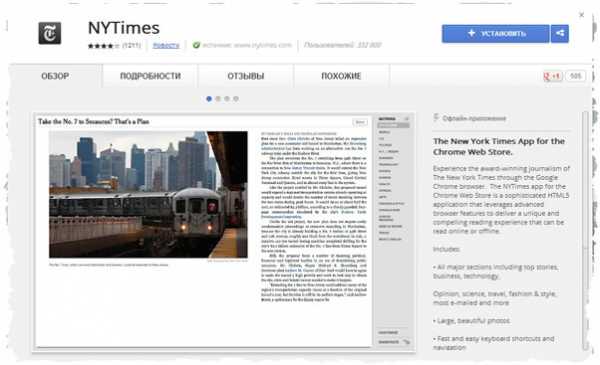
И последнее, но не менее важное отличие – некоторые веб-службы зависят от определенных функций Google Chrome и поэтому ими можно пользоваться только в Google Chrome (например, программа Scratchpad).
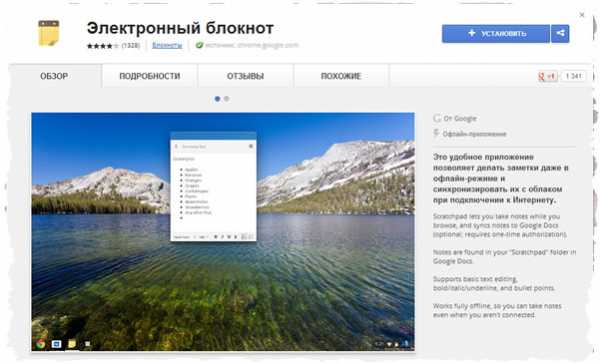
Преимущества установки приложений в Google Chrome
Размещенные в сети программы можно использовать в любом браузере, который поддерживает современные веб-технологии.
Однако, существуют некоторые преимущества установки таких программ в Google Chrome.
- Значки программ. Когда вы устанавливаете программу с веб-магазина в Google Chrome, ее значок добавляется на страницу новой вкладки, поэтому вы можете легко находить и открывать программу.
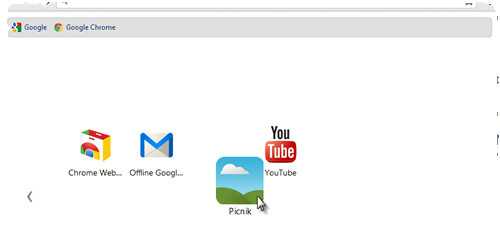
- Способ открывания программы. Вы можете настроить, чтобы программа всегда открывалась на обычной вкладке, на закрепленной вкладке или в полноэкранном режиме. Просто щелкните правой кнопкой мыши значок программы на странице новой вкладки и укажите настройки.
- Доступ к программам с любого компьютера. Воспользуйтесь функцией синхронизации Google Chrome, чтобы сохранить свои программы в аккаунте Google. Благодаря этому вы сможете видеть список своих программ независимо от того, каким компьютером пользуетесь.
Готовы попробовать приложения для Chrome
Посетите Веб-магазин Chrome на странице http://chrome.google.com/webstore, чтобы просмотреть программы. Хотите получить предложения? См. раздел предлагаемых программ. Как только вы найдете программу, которая вам нравится, установите ее, чтобы испытать.
webznam.ru
Как установить приложение для Android в браузер Google Chrome?
11:04 | 22.09.2014 Комментарии к записи Как установить приложение для Android в браузер Google Chrome? отключены Нашли ошибку? Выделите текст и нажмите Ctrl + Enter.
В этом месяце Хром.рф уже рассказывал вам о том, что несколько избранных приложений для Android теперь работают и в Chrome OS. К счастью, энтузиасты достаточно быстро научились устанавливать их и в браузер. Сегодня мы расскажем, как это можно сделать самостоятельно.
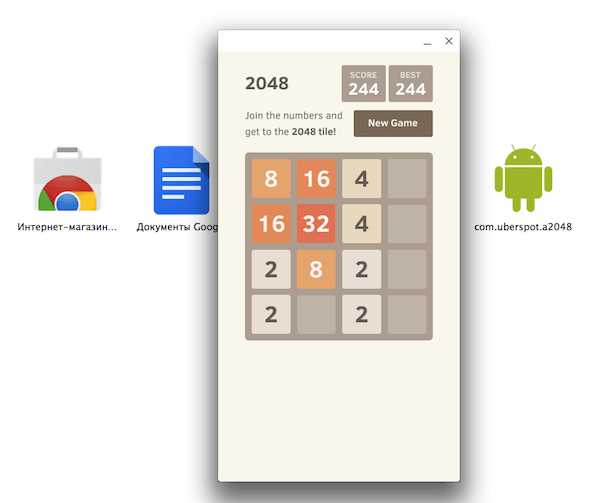
Прежде всего, если вы хотите собственными руками попробовать установить в Хром приложения для Android, то подготовьте сам браузер. Вам понадобится Google Chrome не ниже 37 версии, причем обязательно 64-битный. А еще лучше установите Canary-сборку.
Чтобы приложения для Android заработали в браузере, необходимо установить в него специальный плагин/расширение, который создан на базе технологии NaCl и позволяет исполнять apk-файлы. Официальный плагин устанавливается в Chrome OS в момент первой загрузки одного из избранных приложений, но нам это никак не поможет, потому что мы хотим выйти за эти ограничения. И тут нам на помощь приходит неофициальный плагин ARChon. Скачиваем архив и распаковываем его. А далее устанавливаем в браузер в режиме разработчика.
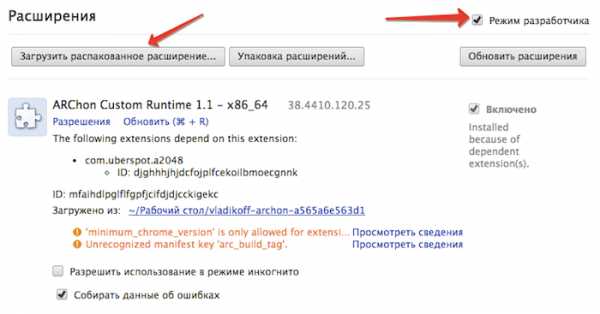
Теперь со стороны браузера все готово. Вот только ему нельзя просто так взять и скормить apk-файл. Приложение должно быть оформлено в виде Chrome App, с манифестом, иконкой и прочей нечестью. Для самых ленивых уже есть готовое тестовое приложение в виде игры 2048. Загружаем, распаковываем и устанавливаем в браузер так же, как и плагин. Больше ничего делать не надо — игра доступна на chrome:apps и вполне корректно работает.
А для любителей поэкспериментировать мы продолжаем инструкцию. В браузер можно установить и любое другое андроидное приложение. Для этого можно воспользоваться неофициальной утилитой chromeos-apk, которая позволяет собрать из apk архив, подходящий для Хрома. Но это отдельная сложная инструкция, а для ленивых любителей поэкспериментировать есть способ чуть проще. Берем тестовой приложение (игрушка 2048), ссылку на которое мы давали выше. Если заглянуть в ее папку и пройти по определенному адресу, то вы найдете apk-установщик.
Не нужно быть гением, чтобы догадаться заменить здесь apk-файл игры на нужный нам. Поэтому идем на известный пиратский сайт, где выбираем то, что хочется попробовать в Google Chrome, и скачиваем. Можно даже не заменять, а просто поместить рядом с другим именем, как мы и поступили с приложением для ВКонтакте.
Остается открыть manifest.json, который лежит в корневой папке приложения, и отредактировать несколько строк (имя файла и ID приложения).
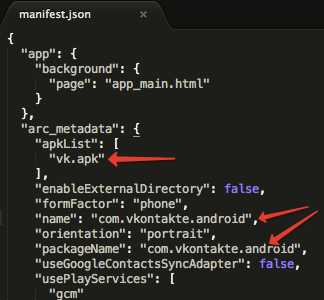
Если с именем файла нет ничего трудного, то ID это уже серьезный параметр, который не так и просто определить. Вам придется суметь найти свое приложение в Google Play и вычленить из адресной строки этот самый ID. Ужасно сложно. Поэтому вот вам скриншот:
Сохраняем отредактированный манифест. По вкусу заменяем иконку icon.png (необязательно). Устанавливаем так же, как и все остальное. Запускаем. Получаем то же, что и мы:

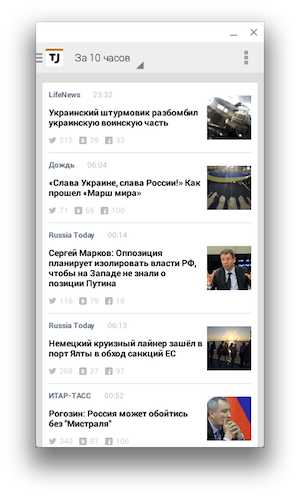
Или не получаем, потому что многие приложения имеют зависимости от системных библиотек, завязаны на какие-то иные особенности смартфонов и планшетов, а их разработчики в страшном сне не могли представить себе подобное применение мобильного приложения. Особенно обидно за WhatsApp, который так хотелось иметь под рукой в браузере, но оно банально не запускается. Зато мы почти запустили Хром в Хроме (дальше этого сообщения ничего не работает):
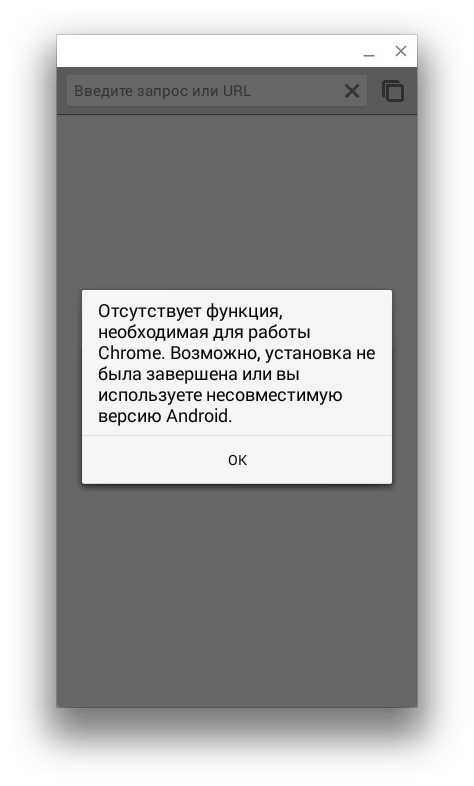
Ну как вам такое? Верите в будущее, где все Android-приложения заработают в браузере Google Chrome, а про веб-приложения разработчики забудут навсегда?
UPD. Спасибо Берку за табличку, где собраны приложения, подходящие для запуска, и даже ссылки на уже полностью готовые архивы.
os-chrome.ru
Расширения для Google Chrome - поиск и установка приложений для браузера
- Как скачать и установить
- Как пользоваться
- Как настроить
- Дополнительные настройки — личные данные
- Дополнительные настройки — пароли и формы
- Горячие клавиши
Для установки приложений в браузер Google Chrome, существует магазин приложений Google Play. Хоть и называется магазин, но большая часть приложений распространяется бесплатно. Для перехода нажимаем кнопку в верхней правой части браузера. Далее наводим курсор мышки на «Инструменты» и, в появившемся подменю, выбираем «Расширения». Или можно в адресную строку ввести «chrome://extensions/».
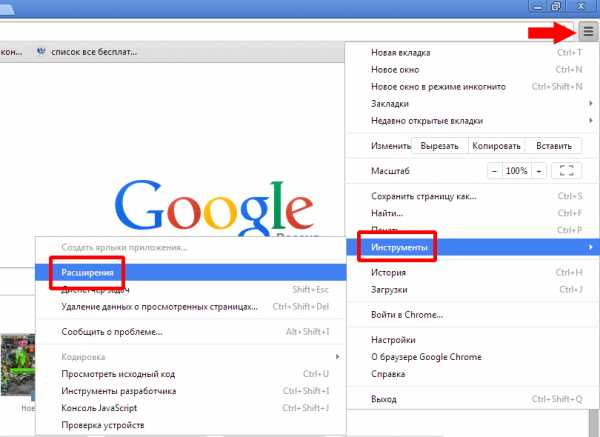
Оказываемся на странице с уже имеющимися приложениями. В моем случае уже установлено расширение — «документы Google 0.7». Выбираем строку «Еще расширения».
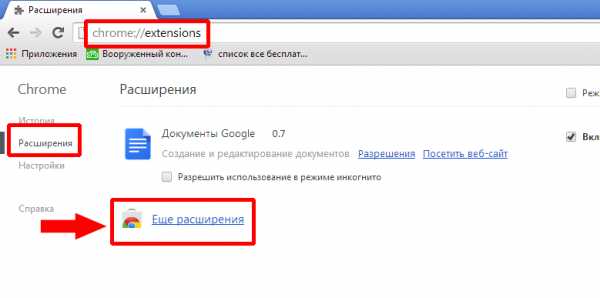
В левой части показано меню для выбора тематики приложений, по умолчанию выбран раздел «Расширения», для перелистывания вниз удобно использовать колесико мышки. Справа показываются сами приложения, в зависимости от популярности.
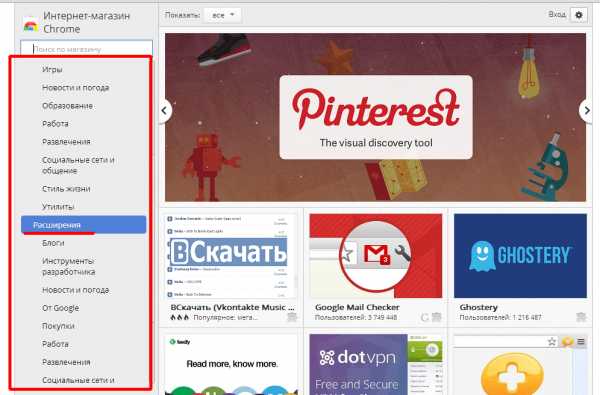
Если навести мышкой на какое либо приложение, то логотип приложения изменится на краткое описание действия приложения (или анонс приложения). Появится синяя кнопка установки с указанием стоимости.
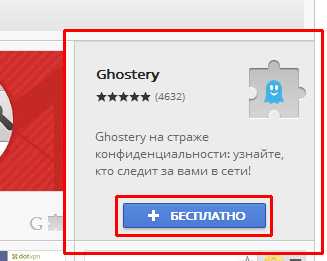
Для примера, выбираю раздел «Социальные сети и общение», а из самих приложений выберу «VK дополнительные настройки». Еще не знаю, что там, но интересно.
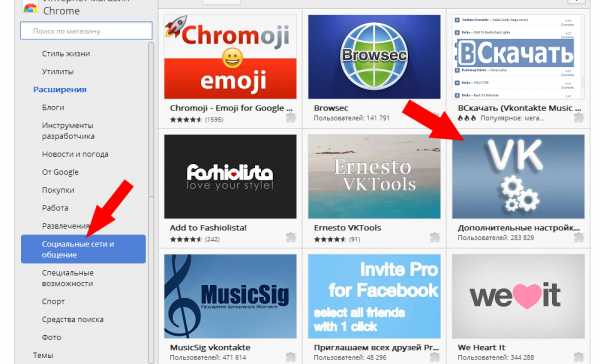
Наводим курсор мышки на приложение, логотип изменяется на описание и кнопку для скачивания. Кликаем по кнопке «бесплатно».
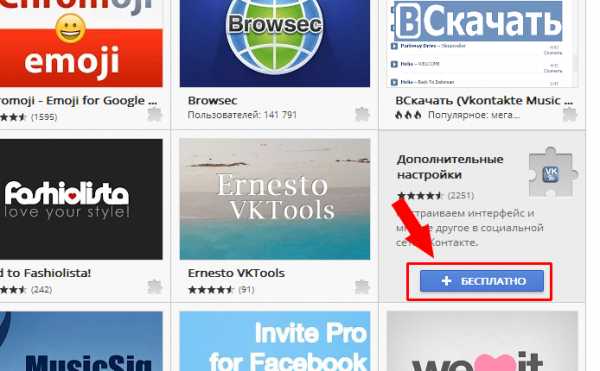
Если щелкнуть не по кнопке, а в другое место выбранного приложения, то откроется страница с полным описанием приложения. На этой странице можно почитать отзывы от других пользователей и ознакомиться с похожими продуктами. Для установки приложения, в верхнем правом углу находится уже знакомая кнопка с подписью «бесплатно».
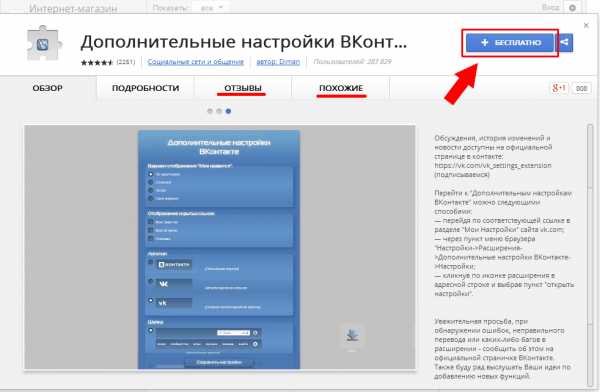
Подтверждаем установку приложения, нажимаем кнопку «Добавить».
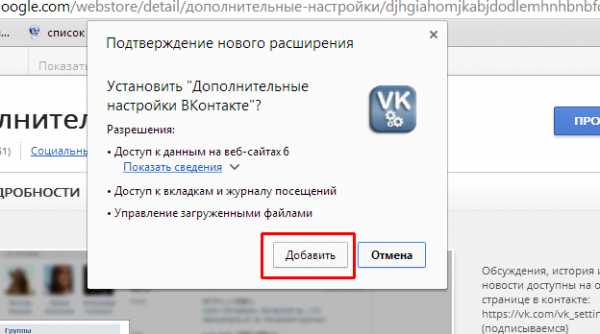
Появляется новая кнопка и окно оповещения об установке. Но потом этот значок исчезнет.
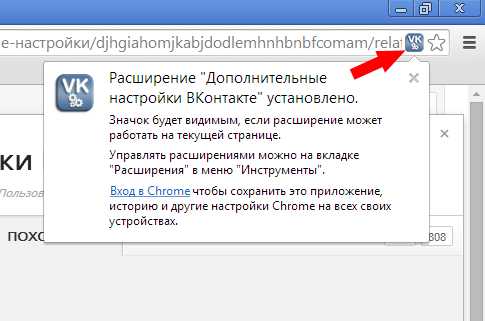
Снова заходим в расширения, кнопка «Настройки», «Инструменты» и «Расширения».
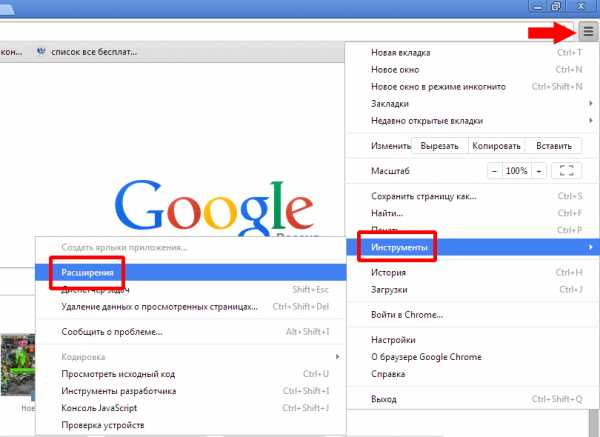
Теперь в приложениях появилось то, что было установлено «Дополнительные настройки». Чтобы ознакомиться с работой приложения, нажимаем активную ссылку «Настройки», которая находится под приложением.
В новом окне появляются дополнительные настройки, проверим действие программы. Изменяю кнопку «Мне нравится» на какую нибудь другую, после чего нажимаю кнопку «сохранить».

Теперь открываем страницу в социальной сети «ВКонтакте» и находим первый попавшийся комментарий. Кнопка «Мне нравится» изменилась на заданную.
Чтобы удалить расширения, снова заходим в «Настройки», выбираем «Инструменты», а в подменю выбираем «Расширения».
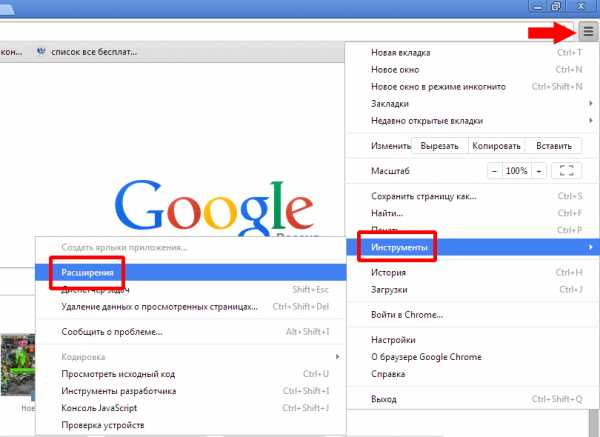
Справа от каждого расширения есть кнопки включения — если флажок убрать, то расширение будет не активно, то есть выключено. И рядом кнопка с иконкой мусорной корзины, если нажать на эту кнопку, то приложение будет удалено.
Появляется окно, уточняющее Ваши намерения по удалению, если не передумали удалять, нажимаем кнопку «Удалить».
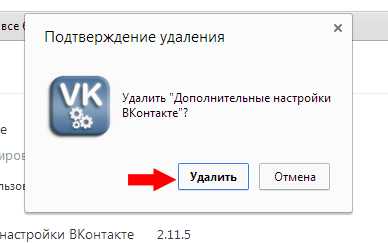
poisk-v-seti.ru
Приложения | Хром.рф
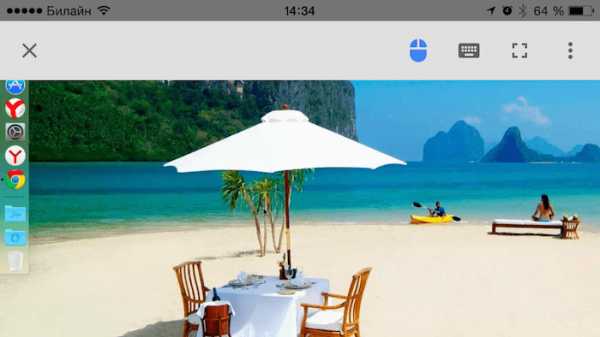
description
Компания Google официально выпустило приложение "Удаленный рабочий стол" (Chrome Remote Desktop) для устройств на базе iOS. Опубликованное в App Store …

description
Давно вы видели популярное приложение для Google Chrome, которое бы получало обновления больше трех лет подряд? VK Offline появилось в …
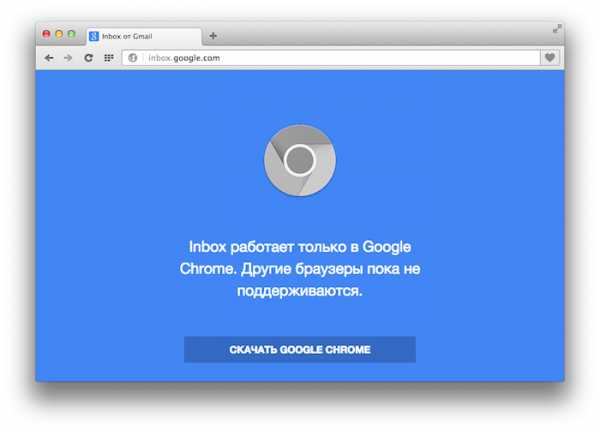
description
Пару дней назад Google (а точнее команда Gmail) представила свой новый почтовый сервис Inbox, на данный момент доступный лишь по …
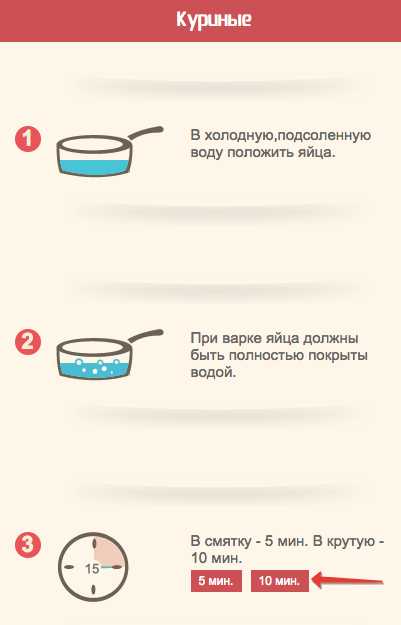
description
Представляем очередной авторский обзор приложения в рамках нашей акции. Всем доброго утра! И если вы только недавно проснулись и готовитесь позавтракать, то предлагаем …
description
Если вы пользуетесь сервисом Hangouts для общения, то наверняка знаете про одноименное расширение для браузера Chrome. Теперь же разработчики запустили …
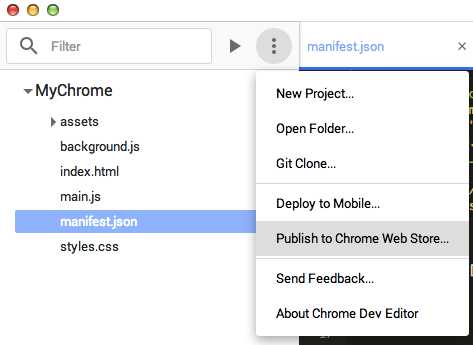
description
Настал тот момент, когда приложения для Google Chrome можно создавать через такое же приложение. В каталоге Web Store появилась предварительная …
description
Официальное приложение Chrome Apps & Extensions Developer Tool, которое ранее просто дублировало стандартные возможности режима разработчика с chrome:extensions, получило возможность отслеживать активность установленных …
description
Когда-то мы уже рассказывали про желание выпустить полноценное браузерное приложение для сервиса Google Play Фильмы. А сегодня оно наконец-то вышло. …
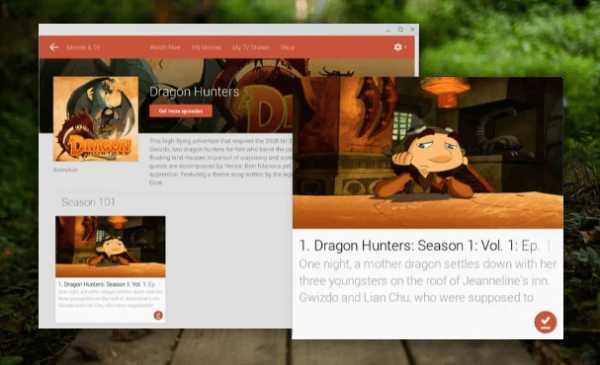
description
Стало известно, что уже в ближайшие недели станет доступно официальное приложение для работы с сервисом Google Play Фильмы. Новое приложение для …
description
Вы ведь помните приложение Удаленный рабочий стол для Google Chrome, которое позволяет подключаться к другому компьютеру и управлять им? Такое …
my-chrome.ru
Google Chrome | Бесплатные программы для Windows
Google Chrome - веб-обозреватель для скоростного серфинга в сети Интернет, распространяемый бесплатно. Браузера Гугл Хром скачать бесплатно русскую версию. Постоянная ссылка: programmywindows.com/ru/browsers/chrome
Краткое описание Гугл Хрома
Google Chrome - это веб-обозреватель для операционной системы Microsoft Windows, который отличается скоростным серфингом по Интернет страницам, быстрым запуском Интернет-приложений и удобством использования. Для использования программы нужно бесплатно скачать Google Chrome на русском языке для Windows 10 / 8.1 / 8 / 7 с данной страницы сайта programmywindows.com без регистрации и SMS, сохранить и установить на свой компьютер.
Много внимания разработчики уделяют безопасности работы в браузере, компания Гугл очень внимательно относится к комментариям пользователей, даже иногда выплачивает вознаграждения. Интернет браузер защищен от фишинговых атак, также проверяет на присутствие вредоносного кода в посещаемых страницах, установлен блокиратор рекламы, так что при желании можно убрать всплывающую рекламу.
Общее впечатление и функциональные возможности
Интерфейс браузера удобный, имеет толбар и визуальные закладки, может быть дополнен Яндекс бар примочками, меню и настройки интуитивно понятны, возможны изменения темы. Адресная строка в главном окне интерфейса одновременно является и поисковой строкой, что очень удобно. В веб-браузер можно установить дополнительные расширения и расширить большим количеством дополнений для важных специфических нужд.
Современный браузер Google Chrome оснащен достойным количеством возможностей, например:
- Хромой дает возможность настраивать индивидуальный диспетчер задач,- может синхронизироваться с несколькими устройствами, просто нужно создать общий аккаунт,- запускает веб-приложения не переходя через веб-браузер,- простая система загрузок, нужно просто нажать на ссылку,- можно настроить посещение сайта в режиме инкогнито, то есть информация о том, что сайт посещался не сохранится в истории браузера.
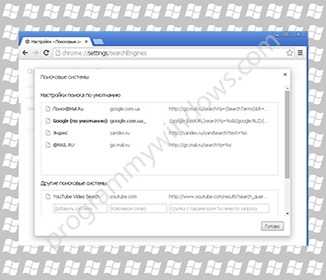
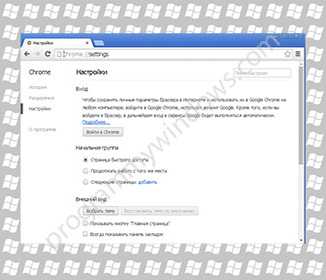
Гугл Хром - инновационный продукт
Компания Гогл всегда идет в ногу со временем. Browser Google Chrome поддерживает Windows 10, 8.1, 8, 7 64-bit и 32-bit и множество других операционных систем. Гугл Хром поддерживает технологию HTML 5, установленный движок JavaScript V8 позволит пользователю работать в Интернете с приложениями нового поколения. Отличный переводчик Google Translate переводит Интернет-страницы на язык установленный по умолчанию, предлагая в настраиваемой панели выбрать язык перевода, кстати, эту функцию за не надобностью можно отключать. Так же функции браузера можно дополнить большим выбором расширений.
Компания Гогле регулярно насыщает свой продукт дополнительными функциями и большим количеством возможностей. Основным критерием в разработке Гугл Хрома является скорость работы на любых версиях компьютера, быстрое открытие страниц и приложений, загруженных файлов, высокая скорость загрузок, удобное перемещение по вкладкам. Основные особенности - это удобство пользования, функциональность, эффективность работы.
Обновления и поддержка Хромого
Замечательный программный продукт создала компания Google для Майкрософт операционных систем. Браузер можно скачать бесплатно с официального сайта компании. Далее Google Chrome обновляется автоматически, и тем не менее рекомендуем прямо сейчас последнюю версию браузера Google Chrome скачать бесплатно на компьютер без регистрации и СМС. Так же на официальном сайте компании пользователь может оставить отзывы, комментарии, найти нужную информацию по использованию Хромого, получить тех. поддержку. Компания рекомендует своевременное обновляться для бесперебойной работы программы. Скачать Google Chrome бесплатно без регистрации и SMS-подтверждения можно с веб-сайта programmywindows.com на русском языке. Также существует аналогичный Android веб-обозреватель для мобильных Андроид устройств.
Браузера Гугл Хром скачать бесплатно русскую версию для Windows
programmywindows.com
Браузер Google Chrome | Программы для компьютера

Всем хорош самый популярный браузер Google Chrome (не путайте с самым распространённым), но есть у него огромный минус — печальная реализация работы в режиме полного экрана. Разработчики очень давно плюнули на развитие данной функции и их даже не цепляют лавры Mozilla Firefox в этом направлении. Сегодня расскажу, как можно улучшить полноэкранный режим Google Chrome — включить […]
Читать далее
Данная статья посвящается любителям миллиона одновременно открытых вкладок в своём обозревателе сети Интернет, которые забывают, что когда отображается много вкладок — увеличивается потребление оперативной памяти и тормозит браузер из-за этого. Я расскажу Вам про одно полезное расширение (дополнение), работающее во всех популярных браузерах, которое сохранит все Ваши открытые вкладки, но переконвертирует их в одну, сделает видимыми […]
Читать далее
Вероятно Вы замечали, что поиск Яндекс отличается от поиска Google? Всё правильно, ведь у них разные алгоритмы работы, разный подход к поиску информации, разные приоритеты. Например, я заметил, что Яндекс явно лучше ищет по запросам вроде «купить…» , «где купить…» , «выгодно купить…» и т.д. В своей статье про то, как пользоваться поиском я Вам описывал […]
Читать далее
Всем хорош браузер Google Chrome — быстрый, как молодой олень и простой, как три копейки. Но есть в нём один досадный недостаток — после обновления на более новую версию, он категорически отказывается самостоятельно удалять из себя предыдущие, устаревшие версии. Таким образом, эти устаревшие версии обозревателя складируются в скрытых недрах его профиля, раздувая браузер до неприличия. Одна такая […]
Читать далее
Невзирая на то, что Google Chrome и так является самым быстрым браузером в мире, каждый день находится много пользователей, которые задают вопрос «как ускорить Google Chrome?» в поисковую строку своего обозревателя интернета. Ничего удивительного в этом поведении нет — человек такая… сущность, которому всегда всего мало. Сегодня поделюсь с Вами своим успешным опытом ускорения Google Chrome с помощью […]
Читать далее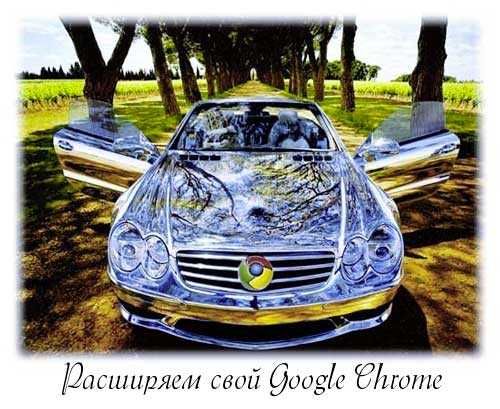
Здравствуйте. Спросите у любого автолюбителя, плотника, электрика, хирурга…, что значит для него удобный, комфортный, функциональный инструмент. Думаю, что ответ Вам известен — это удовольствие от работы и 90% успеха в труде. А чем для нас, пользователей компьютера подключенного к сети, является браузер? Конечно же главным рабочим инструментом, главной программой на компьютере. Так вот сегодня я […]
Читать далее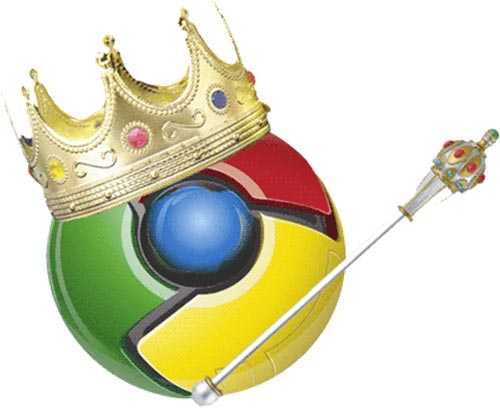
Здравствуйте, уважаемые читатели Оптимакомпа. Я дико извиняюсь, но сегодня речь снова пойдёт о Google Chrome. Я как тот чукча — что вижу, о том и пою.А так как в последнее время я занимался переездом с Мозиллы на Google Chrome, то и хвалебная песнь будет о последнем. Писать о этом классном и быстром обозревателе интернета можно долго и […]
Читать далее
Здравствуйте, друзья. Сегодня Вы узнаете, как сохранить профиль Google Chrome. Как показал мой опрос — Google Chrome завоёвывает сердца пользователей. Он конкурирует с другим, лучшим браузером — Mozilla Firefox. И должен сказать, что это не случайно. Хром действительно чертовски удобен, быстр, как молния и потрясающе прост. Чего только стоит Живой поиск. Вот я и решил вчера перенести самые важные закладки […]
Читать далее
Здравствуйте, друзья. Вы будите удивлены, но очень многие пользователи даже не знают названия такого — Google Chrome. 😯 Например, моя любимая кума записывала его на клочёк бумажки под диктовку. Ужас, теперь понятна мнимая популярность встроенного в систему браузера — люди не подозревают о существовании альтернативы. Внесу свою лепту в изменение такой ситуации. Ведь Google Chrome […]
Читать далееoptimakomp.ru
|
|
..:::Счетчики:::.. |
|
|
|
|
|
|
|
|